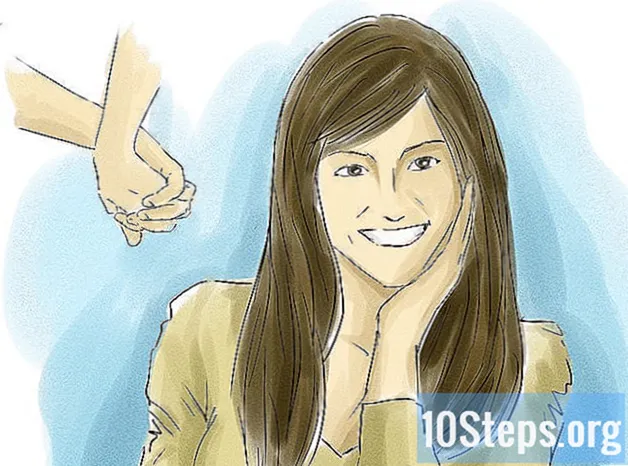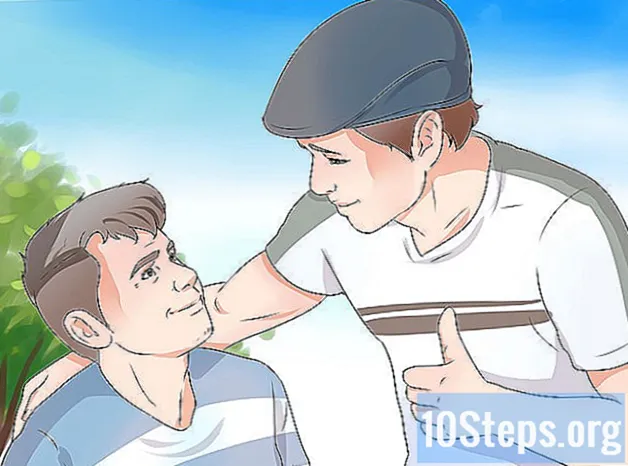Saturs
Citas sadaļasLai cik uzlabotu printeri, viens saburzīts papīra gabals var to sasmalcināt. Lielākā daļa iesprūdušo papīra ir vienkāršas mehāniskas problēmas. Lai noņemtu papīru, var būt nepieciešama pacietība, taču, tiklīdz esat to atradis, jūs zināt risinājumu. Ja nevarat atrast problēmu vai printeris pēc papīra noņemšanas joprojām nedarbosies, sazinieties ar īpašnieka rokasgrāmatu vai ekspertu.
Soļi
1. metode no 4: darbvirsmas tintes printeris
Izslēdziet printeri. Tas samazina iespēju sabojāt printeri vai savainot sevi. Pagaidiet, līdz printeris beidz izslēgt. Papildu drošībai atvienojiet printeri no kontaktligzdas.

Atveriet galveno vāku. Noņemiet visu brīvo papīru no papīra- Spēka izmantošana var neatgriezeniski sabojāt drukas galviņu.

Lēnām noņemiet papīru. Lai noņemtu papīru, cieši satveriet to un velciet ļoti lēni. Ja papīrs plīsīs, tas var izplatīt papīra šķiedras, kas traucē drukāšanu. Pārāk rupja vilkšana var izraisīt arī traumas, jo pat izslēgts printeris var saspiest vai saskrāpēt pirkstus.- Izmantojiet pinceti, lai nokļūtu šaurās vietās. Izmantojot pinceti, velciet vēl lēnāk un pārmaiņus velciet no papīra kreisā un labā gala.
- Kad vien iespējams, pavelciet virzienā, kādā papīrs virzīsies caur printeri.
- Ja nav iespējas izvairīties no asarošanas, satveriet papīru no ievārījuma abiem galiem. Mēģiniet noķert visus saplēstos gabalus.

Noņemiet drukas galviņu un mēģiniet vēlreiz. Ja papīrs joprojām ir iestrēdzis, izpildiet printera modeļa instrukcijas, lai noņemtu drukas galviņu vai tintes kasetnes. Uzmanīgi izvelciet saplēstus papīra lūžņus vai ar abām rokām satveriet nebojātu saburzītu papīru un viegli pavelciet uz leju.- Ja jums nav printera rokasgrāmatas, tiešsaistē meklējiet “manual” un printera modeļa nosaukumu.
Pārbaudiet izvades tekni. Tintes printeros papīrs dažreiz iestrēgst mehānismos netālu no izvades teknes. Ieskatieties izvades teknes padeves spraugā un uzmanīgi noņemiet redzamo papīru.
- Dažiem modeļiem ir poga, kas palielinās šo slotu, atvieglojot noņemšanu.
Mēģiniet turpināt demontāžu. Ja printeris joprojām nedarbosies, varat mēģināt to visu nojaukt, lai meklētu papīru. Tā kā ir daudz dažādu printeru modeļu, jums vajadzētu meklēt īpašas instrukcijas lietotāja rokasgrāmatā. Meklējiet tiešsaistē vai sazinieties ar printera ražotāju, ja jums nav rokasgrāmatas.
- Daudziem printeriem ir vienkāršs veids, kā noņemt aizmugurējo paneli un / vai ievades tekni, kas ir laba vieta, kur sākt. Pārbaudiet, vai aizmugurē nav kustīgu piekļuves paneļu, un dziļi ievades teknē ir plastmasas cilne.
Notīriet drukas galviņas. Ja esat noņēmis lielāko daļu papīra, bet joprojām ir problēmas ar drukāšanu, veiciet drukas galviņas tīrīšanas procesu. Tam vajadzētu atbrīvoties no papīra mikrošķiedrām, kas aizsprosto sprauslas.
- Pirms atkārtotas drukāšanas aizveriet visus piekļuves paneļus un atgrieziet visus paplātes.
Meklējiet remontu vai nomaiņu. Ja printeris joprojām nedarbosies, apsveriet iespēju sazināties ar printera remonta servisu. Dažos gadījumos jauna darbvirsmas tintes printera iegāde var būt lētāka iespēja.
2. metode no 4: galddatora lāzerprinteris
Izslēdziet, atvienojiet kontaktdakšu un atveriet printeri. Izslēdziet printeri un gaidiet, līdz tas beidz izslēgt. Atvienojiet printeri. Atveriet galveno vāciņu, kur parasti ievietojat tonera kasetni.
Pagaidiet 30 minūtes, līdz printeris atdziest. Lāzerdrukas laikā papīrs iet starp diviem apsildāmiem veltņiem, kurus sauc par "fuser". Ja papīrs ir iestrēdzis karsētājā vai tās tuvumā, pagaidiet vismaz trīsdesmit minūtes, līdz tas atdziest. Fuser sasniedz bīstami augstu temperatūru.
- Daži printeru modeļi iesaka nogaidīt vismaz trīsdesmit minūtes.
Izvelciet drukas kasetni, ja neredzat iestrēgušu papīru. Lāzera printerī drukas kasetne parasti tiek pakļauta vienam no priekšējiem vai augšējiem vākiem. Ja vēl neesat atradis papīru, uzmanīgi izvelciet kasetni. Velciet ļoti lēni, lai neplīstu papīru. Turpiniet pacietīgi, līdz papīrs ir atbrīvots. Ja papīrs nepārvietojas, pārejiet uz nākamo soli. Nelietojiet spēku. Lielākā daļa vienkārši izvelk. Dažiem var būt nepieciešams atvienot aizbīdni vai aizbīdņu pāri.
- Ja nevarat sasniegt papīru, izmantojiet plaša satveršanas pinceti.
Pārbaudiet veltņus. Papīrs iestrēgst bieži, kad papīrs iet cauri diviem veltņiem. Ja rullīši, pieskaroties, viegli pagriežas, lēnām grieziet tos, līdz papīrs ir brīvs. Ja iestrēgšana ir sarežģīta, ar vairākām krokām vai plīsumiem, meklējiet mehānismu, kas veltni piestiprina pārējam printerim. Uzmanīgi noņemiet vienu veltni un izvelciet to no printera, atbrīvojot papīru.
- Vislabāk ir sekot lietotāja instrukcijām. Nemēģiniet piespiest mehānismu.
- Daudzos modeļos tiek izmantoti veltņi, kas piestiprināti ar fiksatoru "caurums un tapa". Nospiediet tapu uz leju, lai atbrīvotu veltni.
Meklējiet palīdzību pie rokasgrāmatas vai remontētāja. Ja papīrs joprojām neiznāks, instrukcijas par turpmāku demontāžu skatiet printera rokasgrāmatā. Ja esat noņēmis visu papīru, bet printeris joprojām netiks izdrukāts, nomājiet printera remonta servisu, lai pārbaudītu detaļu nomaiņu.
3. metode no 4: biroja printeris
Meklējiet papīra atlaišanas pogu. Daudzi biroja printeri var paši mēģināt notīrīt ievārījumu. Meklējiet pogu, kas apzīmēta ar papīra atlaišanu vai iestrēgušu papīru. Skatiet lietotāja rokasgrāmatu, ja nevarat identificēt katru pogu.
- Tas var būt vērts mēģināt vēlreiz vēlāk, ja jums ir izdevies noņemt nedaudz papīra, bet joprojām nevarat izdrukāt.
Restartējiet printeri. Izslēdziet printeri un ļaujiet tam pabeigt izslēgšanas procesu. Pagaidiet dažus mirkļus, pēc tam atkal ieslēdziet to. Dažreiz printeris startēšanas cikla laikā pats notīrīs iestrēgušos. Atiestatot printeri, tas var atkārtoti pārbaudīt papīra ceļu un pārtraukt atklāt iestrēgušo papīru.
Ja iespējams, apskatiet rādījumu. Daudziem printeriem ir mazs ekrāns, kas parāda teksta rindiņu vai divas. Iesprūstot, šādi printeri var mēģināt sniegt jums priekšstatu par iesprūduma vietu un kā rīkoties tālāk. Izpildiet ekrānā redzamos norādījumus un lietotāja rokasgrāmatu, lai samazinātu printera sabojāšanas iespēju.
Noņemiet lieko papīru. Pārliecinieties, vai paplātes ir ievietotas, bet nav pārslogotas. Dažreiz pārāk daudz vai pārāk maz papīra reģistrē kā ievārījumu. Mēģiniet drukāt vēlreiz, kad papīra kaudzes ir mazākas par modelim ieteicamo maksimālo.
Atrodiet ievārījumu. Izņemiet visu papīru no paplātēm. Pilnībā atveriet visas paplātes un piekļuves paneļus, līdz atrodat sastrēgumu. Ja panelis neatveras ar vieglu spiedienu, meklējiet atlaišanas fiksatoru vai skatiet rokasgrāmatu.
- Brīdinājums: Neaiztieciet printeri, kamēr tas joprojām ir ieslēgts. Tas var izraisīt nopietnus ievainojumus.
- Dažas atvilktnes veida paplātes var pilnībā noņemt. Meklējiet atlaišanas fiksatoru.
- Pārbaudot paplātes un paneļus aizmugurē, var būt noderīgi izmantot spoguli.
- Ja iespējams, atstājiet printeri prom no sienas, lai nodrošinātu lielāku piekļuvi.
Izslēdziet printeri un ļaujiet atdzist trīsdesmit minūtes. Izslēdziet printeri. Ļauj atdzist vismaz trīsdesmit minūtes vai ar lietotāja rokasgrāmatu apstiprini, ka mehānisms ap iesprūdušo papīru ir droša.
- Papildu drošībai atvienojiet printeri no kontaktligzdas.
Viegli noņemiet papīru. Atrodot papīru, lēnām izvelciet to ar abām rokām. Ja jums ir izvēle, pavelciet no gala ar visvairāk papīra. Nelietojiet spēku, jo papīra saplēšana var radīt vairāk problēmu.
- Ja nevarat to noņemt, sazinieties ar biroja printera remonta jautājumiem.
Notīriet visas netīras detaļas printera iekšpusē, ja nevarat atrast iesprūdumu. Netīrie mehānismi ir retāk sastopams iemesls nekā faktiskais papīra iestrēgums, taču tīrīšanu var būt vērts izmēģināt, ja neredzat iestrēgušu papīru. Lai izvairītos no kaitējuma, skatiet īpašnieka rokasgrāmatu.
Ieslēdziet printeri. Pirms printera ieslēgšanas pievienojiet visas paplātes un aizveriet visus paneļus. Pēc ieslēgšanas dodiet laiku, lai pabeigtu tā palaišanas ciklu.
Mēģiniet drukas darbu vēlreiz. Daži printeri atceras nepabeigtu drukas darbu un automātiski mēģina vēlreiz. Citiem modeļiem darbs var būt jānosūta vēlreiz.
- Ja rādījumam ir kļūdas ziņojums, skatiet lietotāja rokasgrāmatu, lai to interpretētu.
Sazinieties ar profesionāli. Biroja printeri ir dārgi, trausli aprīkojums, un dažas problēmas nav viegli novērst bez specializētiem rīkiem un zināšanām. Parasti birojam ir noslēgts līgums ar apkopes un remonta pakalpojumu. Sazinieties ar šo dienestu un pieprasiet pārbaudi.
4. metode no 4: papīra iestrēgšanas kļūdas novēršana, ja nav iestrēdzis papīrs
Noņemiet vāku. Izslēdziet printeri un atvienojiet to. Atveriet augšējo vāku, lai ievietotu augšpusē ielādētos printerus, vai priekšējo vāku, kas paredzēts augšpusē ievietotajiem printeriem.
- Ja tas ir lāzerprinteris, pagaidiet 10-30 minūtes, pirms nokļūstat iekšā (vai līdz stundai dažiem modeļiem). Iekšējās daļas var bīstami sakarst.
Atrodiet padeves veltņus. Spīdiniet zibspuldzi iekšējās darbībās, netālu no ievades teknes. Jums vajadzētu redzēt garu cilindrisku gumijas priekšmetu vai stieni ar maziem gumijas priekšmetiem, kas tam piestiprināti. Šīs gumijas detaļas ir veltņi, kas papīru ievada mašīnā.
- Ja rullīšus neredzat, mēģiniet pagriezt papīru otrādi vai atvērt aizmugurējo vai sānu paneli. Jums var būt nepieciešams pārbaudīt rokasgrāmatu, lai uzzinātu, kā noņemt šos paneļus.
- Ja veltnis ir skaidri salauzts, tas ir jūsu problēmas avots. Lai uzzinātu, vai veltnis ir nomaināms, skatiet printera rokasgrāmatu vai sazinieties ar ražotāju.
Pārbaudiet, vai padeves veltņos nav gružu. Ja printerī tiek parādīts kļūdas ziņojums “paper jam”, ja iekšpusē nav iestrēdzis papīrs, iespējams, ir kāds cits bloķējums. Pārbaudiet, vai šajā veltnī nav priekšmetu, kas iekrituši printerī. Noņemiet tos ar pinceti vai pagriežot printeri otrādi.
Izvēlieties audumu un tīrīšanas šķidrumu. Putekļi un iestrēguši atkritumi uz veltņiem var izraisīt papīra iestrēgšanas kļūdu. Tīrīšana var palīdzēt, taču nepieciešamo tīrīšanas līdzekļu veids ir atkarīgs no printera veida:
- Lāzera printeros ir tonera daļiņas, kas var kairināt plaušas. Valkājiet masku, kas filtrē sīkas daļiņas, un iegādājieties īpašu tonera drānu, kas uzņem lielāko daļu šo daļiņu. Mitriniet to ar 99% izopropilspirtu. (Daži veltņi, saskaroties ar alkoholu, saplaisā. Varat vēlēties uzzināt padomu printera rokasgrāmatā vai tā vietā izmantot destilētu ūdeni.)
- Tintes printerus ir vieglāk tīrīt. Izmantojiet jebkuru drāniņu, kas nav pūkains (piemēram, mikrošķiedru), un nedaudz samitriniet to ar izopropilspirtu vai destilētu ūdeni, ja nevēlaties sabojāt.
- Īpaši netīriem padeves veltņiem izmantojiet īpašu gumijas atjaunošanas līdzekli. Vispirms izlasiet visus drošības norādījumus. Šie izstrādājumi var nopietni bojāt ādu un acis un korozēt printera plastmasas daļas.
- Notīriet veltņus. Noslaukiet padeves veltņus ar nedaudz mitru drānu. Ja veltņi negriežas, izvelciet klipus, kas tos tur, un noņemiet tos, lai jūs varētu notīrīt katru pusi.
- Tonera audums viegli plīst. Lēnām pārvietojieties, lai neatstātu drupatas, kas varētu aizsprostot printeri.
Pārbaudiet, vai pārējās daļās nav gružu. Iesprūdumi var notikt arī citās printera daļās. Noņemiet printera paplāti un visus citus noņemamos vākus. Visiem lāzerprinteriem un dažām tintes strūklām netālu no izvades teknes ir otrs rullīšu pāris. Papīra iestrēgšanas kļūda var nozīmēt, ka kāds objekts ir nokritis pret šiem.
- Brīdinājums: Lāzera printeru "izvades veltņi" kļūst pietiekami karsti, lai izraisītu apdegumus. Tie faktiski ir "kausēšanas aparāti", kas cep tinti uz papīra.
- Brīdinājums: Šie veltņi ir tuvu smalkām mašīnām, un uz lāzerprinteriem tiem nepieciešama īpaša apstrāde. Precīzas tīrīšanas instrukcijas vislabāk ir skatīt printera rokasgrāmatā.
Kopienas jautājumi un atbildes
Kā es varu nomainīt sava F4100 printera aizmugurējās durvis? Es to noņēmu, lai notīrītu iesprūdušo papīru.
Tu nevari. Tā ir šarnīra montāža, kas ļoti viegli saplīst. Jums jāpērk citas sētas durvis. Tas notika arī ar mani.
Pēc tam, kad esmu izvilcis iestrēgušo papīru, tas neizdrukā pabeigto lapu, tikai apakšējo daļu. Ko man darīt?
Jums šī lapa būs jādrukā vēlreiz. Tas drukā tikai pusi, jo vai nu joprojām ir iestrēdzis papīrs, vai arī tad, kad iesprūšanas dēļ drukāšana tika pārtraukta, un tagad, kad tas ir skaidrs, varat drukāt vēlreiz.
Ko darīt, ja mans printeris turpina iestrēgt un papīrs izdziest aizmugurē, nevis iekšēji?
Jums, iespējams, ir šķērslis parastajā papīra ceļā - varbūt etiķete vai papīra drupa. Atrodiet visu, kas tas ir, un uzmanīgi noņemiet to ar adatas-deguna knaiblēm vai pincetēm.
Kā no HP printera var iegūt iesprūdušu papīru?
Lai ātri atrisinātu problēmu, jums jāveic šīs darbības: 1. Manuāli izvelciet papīru; 2. Ieslēdziet printeri; 3. Pārinstalējiet printera draiveri; 4. Restartējiet sistēmu; 5. Noņemiet / pievienojiet printeri sistēmā; 6. Dziļi notīriet printeri.
Man ir Hewlett Packare Officejet Pro 8600 ar automātisku divpusējas drukas piederumu (dupleksu). Veicot divpusēju kopiju, printeris iestrēgst. Es redzu papīru ADF, bet nevaru to noņemt. Ko es varu darīt?
Atveriet skenera stiklu un pēc tam izvelciet dokumentu caur ADF. Tas atbrīvos ADF turpmākai izmantošanai.
Ko darīt, ja es nevaru redzēt, kur ir ievārījums?
Pārbaudiet visur. Atveriet un pārbaudiet printera priekšējās durvis, aizmugurējās durvis, papīra padevi, dupleksu, augšējās, sānu un visas citas durvis.
Nesen, kad kopēju personu apliecinošu dokumentu vai fotoattēlu, mans fotokopētājs parāda svītras uz fotoattēla, bet ne uz vārdiem. Ko man darīt?
Identitātes zādzības novēršanai ID kopēšana var izraisīt atšķirīgu rezultātu no oriģināla.
Kā es varu manuāli atjaunināt visus draiverus Windows 10 datorā? Atbilde
Ko darīt, ja mans HP printeris visu laiku tiek traucēts? Atbilde
Ko es varu darīt, ja nevaru sasniegt papīru? Atbilde
Ko darīt, ja printera lapa pēc printera kasetņu nomaiņas netiks notīrīta? Atbilde
Man ir Hewlett Packard 5610 OfficeJet all-in-one printeris. Es šodien mēģināju nomainīt kasetni, bet es saņēmu kļūdas ziņojumu ar tekstu "notīrīt papīra iestrēgumu" - printerī nav papīra, un dažreiz tam ir kļūdas ziņojums arī par karieti! Ko es varu darīt? Atbilde
Padomi
- Slēdzenes parasti tiek veidotas kontrastējošā plastmasas krāsā, kas atšķiras no printera korpusa un kasetņu krāsas. Daudziem pat būs nospiedums vai uzlīme, kurā norādīts, uz kuru pusi viņus stumt vai pavilkt.
- Ja jūsu printerim pēdējā laikā ir bijis vairāk nekā viens papīrs, iesakiet to pārbaudīt printera remontētājam. To var izraisīt bojāts vai nolietots mehānisms, kuru nav iespējams salabot mājās.
- Pārbaudiet printera lapu ceļvedi (neliela cilne ievades teknē). Pielāgojiet to tā, lai tas nebūtu vaļīgs, bet nepielietotu berzi jūsu papīram.
- Izvairieties no papīra iestrēgumiem nākotnē, pareizi ievietojot papīra paliktņus, tos nepārslogojot; nelieto atkārtoti saritinātu vai krokotu papīru; izmantojot pareizu papīra izmēru un svaru; izmantojot manuālās padeves paplātes aploksnēm, etiķetēm un caurspīdīgajām plēvēm; un uzturēt printeri labā stāvoklī.
- Ievietojot drukas kasetnes un papīra paplātes un aizverot vākus, pārliecinieties, ka aizbīdņi ir pilnībā atvienoti.
- Ja printeris ir publisks, piemēram, skolā, bibliotēkā, kopiju veikalā vai darbavietā, neaizmirstiet, ka parasti jūs varat lūgt personāla (IT vai citu) palīdzību. Viņi, iespējams, pazīst konkrēto printeri labāk nekā jūs, un viņi var labāk izvēlēties paši iesprūdušos, nevis riskēt printeri sabojāt mazāk pieredzējušam.
Brīdinājumi
- Neizgrieziet papīru. Tas var sagraut printeri.
- Lāzera printera daļas kļūst pietiekami karstas, lai jūs sadedzinātu. Turpiniet rīkoties piesardzīgi.
- Ne iespraudiet rokas vai pirkstus printera daļās, no kurām, iespējams, nevarēsit tos izkļūt.
- Nekad nepiespiediet un nevelciet pārāk stipri, nedz uz papīra, nedz uz dažādām printera durvīm un aizbīdņiem. Lietām, kurām paredzēts iznākt, vajadzētu viegli atbrīvoties.Ja kaut kas izskatās kā tam vajadzētu iznākt un nenāk tikai pavelkot, meklējiet pogas vai aizbīdņus, lai to atbrīvotu.
Katru dienu vietnē wikiHow mēs cītīgi strādājam, lai sniegtu jums piekļuvi instrukcijām un informācijai, kas palīdzēs jums dzīvot labāk, neatkarīgi no tā, vai tas jūs uzturēs drošāk, veselīgāk vai uzlabos pašsajūtu. Pašreizējās sabiedrības veselības un ekonomikas krīzes apstākļos, kad pasaule krasi mainās un mēs visi mācāmies un pielāgojamies ikdienas dzīves izmaiņām, cilvēkiem wikiHow ir vajadzīgs vairāk nekā jebkad agrāk. Jūsu atbalsts palīdz wikiHow izveidot padziļinātāk ilustrētus rakstus un videoklipus un dalīties mūsu uzticamā zīmola mācību saturā ar miljoniem cilvēku visā pasaulē. Lūdzu, apsveriet iespēju šodien dot ieguldījumu wikiHow.